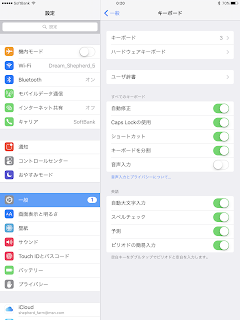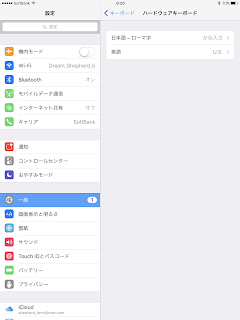そんなわけで、仕事でも新ガジェット発表会に行くことがあるにも関わらず、個人でもお邪魔することがあり、今回は「デルアンバサダー」枠で「デル 新製品発表会」に参加してきましたよ。
まず、入り口でわたしたちを迎えてくれたのは新しくなった『XPS13』。遠目にもわかる美しさです。そして、見た目が従来品から大きく変化しているのがわかります。
が!
それについては、DELLエクスペリエンス・デザイン・グループ ディレクターのマック・タナカさんに語ってもらいましょう。
タナカさんが言うには、今回のXPS13は、より薄く、よりパワフルになったとのこと。全モデルと比べ、パフォーマンスは2.2倍アップし、ベゼル幅は5.2mmから4mmへと、より“インフィニティ”な印象に。
モバイラーとして気になるバッテリーでの駆動時間は19時間46分。「46分」ってwww
待望の白!
そして、何よりもデザイナーとして頑張ったのが「カラバリ」とのこと。これまでXPS13では、天板の色が何であれ、パームレストの色は黒一色だった。理由は単純で、パームレストを補強するカーボンファイバーの色が黒だから。黒しかないので、黒だったと。ところが今回の天板がローズゴールドのものは、パームレスト色がなんと「白」。アルペンホワイトって言っていたかな?
ローズゴールド&アルペンホワイトですってよ、奥さん!
じゃあ、「カーボンファイバーを使っていないのか」って? そう、使っていないのですよ。代わりに採用したのが「グラスファイバー」。これなら白を表現できる。
タナカさんは、素材となっているグラスファイバーの“布”と、パームレストになるボードを手にし、「これがこうして、こうじゃ」と説明。最終的に、きっちり成形したボードにグラスファイバーを貼り付ける、ということをしたのだとか。
グラスファイバーの利点は、今回のように明るい色を使える、ということのほかに「ガラスだから、汚れてもさっと拭き取れます」とのこと。汚れないような加工(防汚加工)はしてあるけれど、手垢とかで汚れないとも限らないので、ガラスのすぐに拭き取れる、という特徴が活きてくるそうです。「1000日は大丈夫」と、コンシューマーマーケティング部部長の横塚知子さん。「1000日間、使ってください」と冗談めかしてお話していました。
ここで気になったのが、「カーボンファイバーなら軽くて強度があるけれど、グラスファイバーでは重たいのでは? それに、強度も心配」ということ。そこで、タナカさんに直接質問をぶつけてみた。
すると、「おっしゃるとおり!」と笑いつつ、「カーボンファイバーに“白”があれば、間違いなくそれを選んだんだけど、それがない。そこで同等の強度を保つグラスファイバーに目をつけた。ただ、これはカーボンファイバーより重さがあり、強度でも劣っているので、多少重くはなるけれども、十分な強度を保てるような配合を探して実現した」そうです。
じゃあ、どのぐらい重さが変わるの? というのも気になるけれど、公式サイトにはどちらも「約1.21kg」という記載。これは両方を入手した人に測ってもらうしかなさそう……。
しかもしかも!
なんと、DELLとしてははじめての“白いコード”の投入がありましたよ!
これまで、DELLは法人向けというイメージが強く、DELL自体もビジネス向けソリューションメーカーと自認していたけれど、PCを使うのは仕事だけでない、プライベートでも使う。となると、よりファッショナブルであるべきでは? ということにたどり着いたとか。もちろん、市場調査を経ての結論だけど。
「できるだけ安価に提供」という理念を守りつつ、デザインでも他社に劣らないよう、ナイキなど複数メーカーからデザイナーを迎え、コンシューマー向けにより優れたデザインのPCを提供できる体制を整えてきた、とのこと。(参考)
タナカさんによると、「白いACアダプターおよびケーブルを提供できるようになるには紆余曲折があった。筐体が白くファッショなぷるになったのに、ケーブル類が黒いままではあまりにもセンスがなさすぎる。白いものを作れるよう、サプライメーカーを探し、協議した結果、PCの雰囲気を壊さない、白いケーブルを提供できるようになった」そうです。この話をしているときのタナカ氏の嬉しそうな顔ったら!
フリーアナウンサー青木裕子さんをゲストに迎えたトークセッション
今回の目玉は、横塚さんとフリーアナウンサーの青木裕子さんによるトークセッション。テーマは「働く女性のライフスタイル」。おふたりとも2児の母親で働くウーマン。「朝早くからお弁当の準備をして、バリバリ仕事して、辞めたいな、と思ったことはありませんか?」との青木さんの質問に対し「正直、そう思うことは1週間に何度もありますよ」とマジ正直な横塚さん。
でも「そういうときは一旦立ち止まるんです」と。青木さんが重ねて「どういう風に?」と問いかけると「土日にPCを立ち上げないとか、ぜんぜん違うことをするとか。気持ちを切り替えることで、また前向きに『頑張ろう』って思えるんです」とおっしゃっていました。
青木さんは、夫婦円満で仕事と子育てを両立できている理由として「お互いに得意なことをやるようにしよう、と決めているから」と秘訣をお話しくださいました。なるほど、そうすれば、細かいことでイライラしなくて済みそうね。これはすごく参考になった。お互い、得意なことをする。そうすれば、不公平感も出てこない。働くウーマンとして、肝に銘じておこう。
タッチアンドトライ
最後に、会場後方に置いてある実機を触ることができたんだけど、「うわ、これで13インチか! 小さい! 薄い! かっこいい!」と思ってしまった。そして、以前気になっていたキーボードも改善されていました。右上の「BS」と「|」がくっついていたんだけど、新XPS13では完全に分離。アンバサダー関係なく、これは「買いだな」と。
ちなみに、せっかく白いベゼルなのに、なぜカメラ部分が黒いの? ということについてタナカさんは「カメラ以外にもセンサーなど含めて4つの丸があり、それらはすべて黒い。もし、白いところに黒い丸が並んでいたら、クモの複眼みたいで人によっては気味悪く感じるかもしれないでしょ? だからここは黒にしたんだよ」とおっしゃっていました。
そんな感じに、デザインをできる限り良いものにしつつ、価格を抑えた……とはいうものの、DELLノートPCの最高峰だけにお値段が……。
だけど、めちゃほしい!